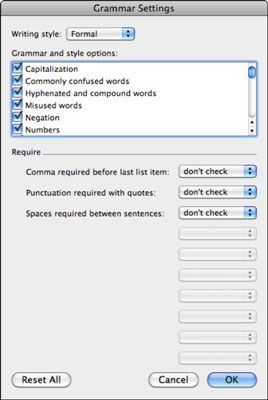Elija un estilo de escritura en la palabra 2011 para mac
Word 2011 para Mac ha escrito estilos en la Ortografía y Gramática preferencias. Un estilo de escritura dice la Palabra en Office 2011 para Mac qué reglas a seguir cuando verifica la ortografía y la gramática. Elija un estilo de escritura que por defecto de la Palabra siguiendo estas instrucciones:
Elija Word-Preferencias en la barra de menú.
En la sección de creación y herramientas de corrección, elija Ortografía y gramática.
En la sección de gramática, haga clic en el menú emergente Estilo de escritura y seleccione un estilo de escritura.
Puede sintonizar la configuración toscamente por la elección de cualquiera de incorporados en estas preferencias de estilo de escritura:
Casual: Word le permite una gran cantidad de posibles errores de diapositivas.
Estándar: El corrector gramatical se hace un poco más selectivos.
Formal: Palabra será muy exigente.
Técnica: Comprobación de la gramática no es tan exigente como formal, pero las cosas diferentes se buscó que con Norma.
Personalizado: Un conjunto de opciones que usted hace.
Haga clic en Aceptar para cerrar la Ortografía y gramática panel de preferencias.
La elección de un estilo de escritura en el menú emergente está bien, pero no te dan para ver exactamente qué reglas gramaticales están siendo revisados en el documento. Si lo desea, puede ajustar con precisión cada uno de estos estilos de escritura para crear su propio estilo de escritura totalmente personalizado. Todo esto se hace en el panel Ortografía y Gramática preferencias de Word.
Para ver y ajustar la configuración de gramática, tome las siguientes medidas:
Elija Word-Preferencias en la barra de menú.
En la sección de creación y herramientas de corrección, elija Ortografía y gramática.
A la derecha del menú emergente Estilo de escritura, haga clic en el botón Configuración.
Elija una opción en el menú emergente Estilo de escritura y haga clic en Configuración para ver la configuración predeterminada para ese estilo.
No dude en para modificar la configuración. Cambio de ajustes preestablecidos para un estilo de escritura predeterminado crea un estilo de escritura personalizado. Otra forma de crear un estilo personalizado es elegir Personalizar en el menú emergente Estilo de escritura y seleccione los ajustes que desee.
Haga clic en Aceptar para cerrar el cuadro de diálogo Configuración de gramática.
Seleccione un estilo de escritura.
Si ha personalizado un estilo de escritura y desea utilizarlo, seleccione Personalizado.
Haga clic en Aceptar para cerrar la Ortografía y gramática panel de preferencias.
Por cierto, si usted sigue estos pasos, mientras que ha texto seleccionado que tiene un idioma de revisión que no sea por defecto de Word, las reglas de la gramática y las elecciones serán en el idioma del texto seleccionado. Cada idioma tiene su propio conjunto de estilos de escritura.
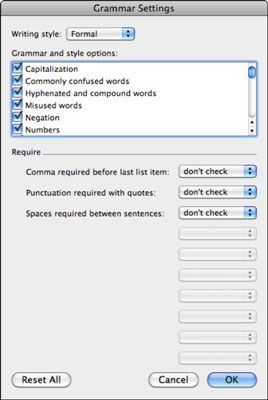
Sobre el autor
 Cómo modificar un estilo de tabla en Word 2011
Cómo modificar un estilo de tabla en Word 2011 En Office 2011 para Mac, puede aplicar estilos de tabla en Word que cambian los tamaños, colores, sombras, y más de las células. Si te gusta un estilo pero quieres retocarlo un poco o incluso mucho, te alegrará saber que los estilos de tabla se…
 Cómo comprobar la gramática en Word 2007
Cómo comprobar la gramática en Word 2007 Además de la comprobación de ortografía correcta, Word 2007 le permite a prueba sus documentos para detectar errores en la gramática. Puede revisar las sugerencias de gramática de Word mientras se desplaza por el documento, o puede ejecutar un…
 Cómo controlar las opciones de corrección en la palabra 2013
Cómo controlar las opciones de corrección en la palabra 2013 Todas las opciones y configuración del documento a prueba se mantienen en un lugar, enterrado profundamente en Word 2013. Para poder realizar cambios, hay que llegar a las opciones de corrección. He aquí cómo llegar:Haga clic en la pestaña…
 Cómo eliminar un estilo en Word 2007
Cómo eliminar un estilo en Word 2007 En Word 2007, puede eliminar cualquier estilo que cree. Tenga en cuenta que no se puede borrar el normal, el rumbo o cualquier otro estilo de Word estándar. Agrandar1Visualizar el panel de tareas Estilos.Para ello, pulse Ctrl + Shift + Alt +…
 Cómo modificar un estilo en Word 2007
Cómo modificar un estilo en Word 2007 Al modificar un estilo en el documento de Word 2007, todo el texto formateado con ese estilo se actualiza con los cambios. Así es como para ponerse en marcha con modificaciones. Agrandar1Invocar el panel de tareas Estilos.Haga clic en el Cuadro de…
 Cómo modificar la configuración de corrección ortográfica y gramatical en Word 2016
Cómo modificar la configuración de corrección ortográfica y gramatical en Word 2016 Ya sea que usted adora o detesta la capacidad de la palabra para ridiculizar sus habilidades lingüísticas, usted tiene la última diga. Un montón de ajustes y opciones están disponibles para controlar spelling- y la gramática de comprobación…
 Como prueba de su documento de una sola vez en la palabra 2016
Como prueba de su documento de una sola vez en la palabra 2016 En Word 2016 puede realizar una prueba de documento final. Es un proceso de todo-en-uno spelling- y la gramática de comprobación, que es como el corrector ortográfico trabajó antes de que se convirtió en una característica de la marcha.Para…
 Cómo ejecutar un corrector ortográfico en Word 2007
Cómo ejecutar un corrector ortográfico en Word 2007 Utilice el built-in Word 2007 corrector ortográfico después de crear un documento a prueba por los errores tipográficos, errores ortográficos, y palabras repetidas. Luego de decidir sobre un caso palabra por palabra - o globalmente - si desea…
 Cómo utilizar el corrector gramatical en Word 2016
Cómo utilizar el corrector gramatical en Word 2016 Palabra 2016 ofrece la gramática en la marcha de cheques. Mark Twain una vez se refirió a la ortografía Inglés como "borracho". Si eso es cierto, la gramática Inglés debe ser una alucinación. Es como tener su octavo grado Inglés maestro…
 Consejos rápidos para la creación de un documento de Word
Consejos rápidos para la creación de un documento de Word Palabra 2013 hace que sea fácil crear un documento básico. Usted puede comenzar ya sea escribiendo en el documento en blanco que se abre automáticamente en el arranque, o elegir una de las plantillas proporcionadas. Estos son los puntos clave de…
 Cómo configurar las opciones de corrección de la palabra de 2010
Cómo configurar las opciones de corrección de la palabra de 2010 Usted puede impermeabilizar un documento en Word 2010, el control no sólo de ortografía, sino también la gramática. Todo documento de Word a prueba de opciones y configuraciones se guardan en un lugar, enterrado profundamente en el seno de la…
 Para las personas mayores: cómo comprobar la ortografía y la gramática en la oficina 2010
Para las personas mayores: cómo comprobar la ortografía y la gramática en la oficina 2010 Si no eres un gran abecedario, estás de suerte. Todas las aplicaciones de Microsoft Office comparten una característica de corrección ortográfica común. Además de comprobar la ortografía, también se puede comprobar su gramática. Cuando vea…